Microsoft Outlook 2010: Postavljanje računa
Nakon instalacije računa u programu Microsoft Outlook, ponekad morate zasebno konfigurirati dodatne postavke. Isto tako, postoje slučajevi kada davatelj poštanskih usluga mijenja neke zahtjeve, a vezano je za promjenu postavki računa u programu klijenta. Doznajemo kako konfigurirati račun u programu Microsoft Outlook 2010.
Postavljanje računa
Da biste započeli konfiguraciju, idite na odjeljak izbornika programa "Datoteka".
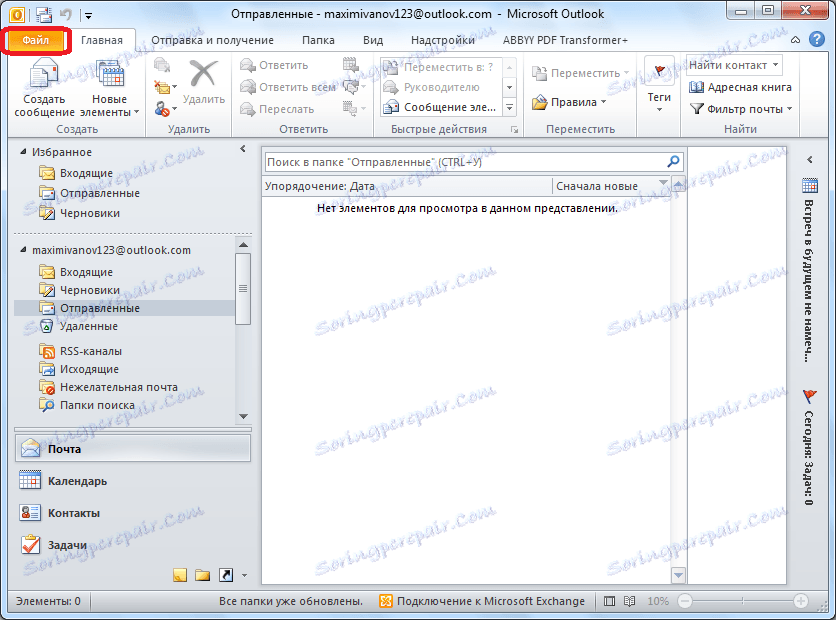
Kliknite gumb "Postavke računa". Na popisu koji se prikaže, kliknite isto ime.
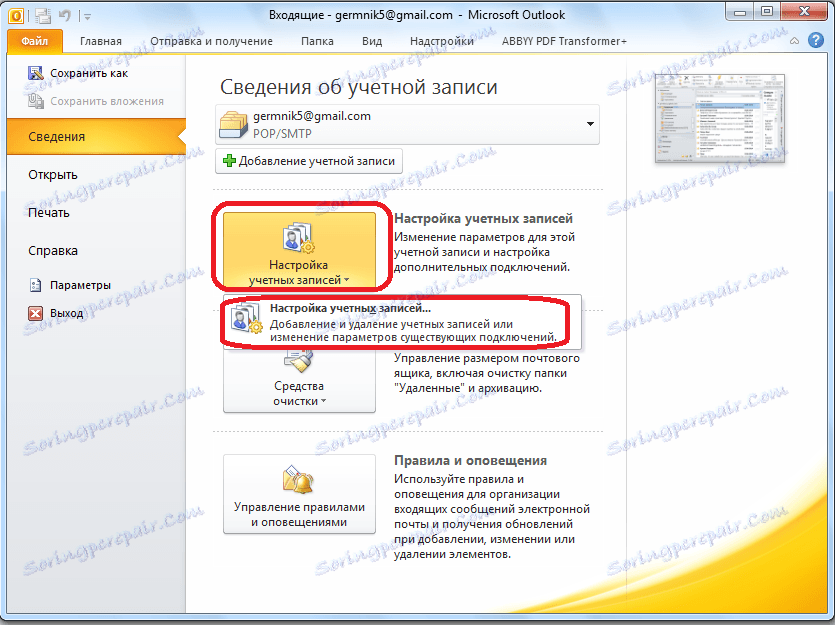
U otvorenom prozoru odaberite račun koji ćemo urediti i dvaput kliknite na njega.
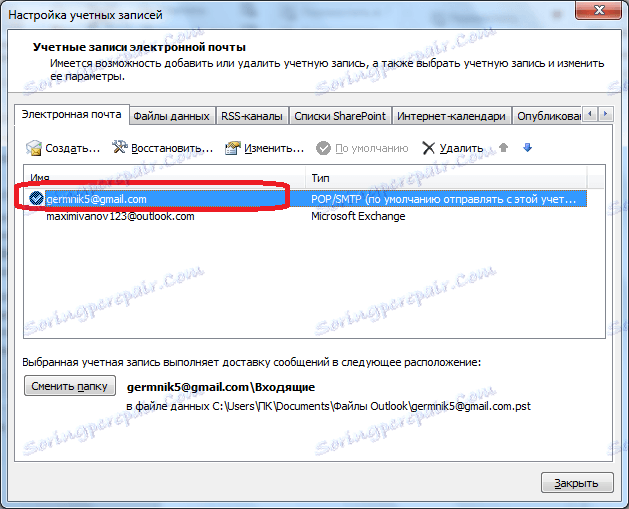
Otvorit će se prozor s postavkama računa. Na vrhu nje možete promijeniti ime i adresu e-pošte u bloku postavki "Korisnički podaci". Međutim, potonji se vrši samo ako je adresa pogrešno unesena.
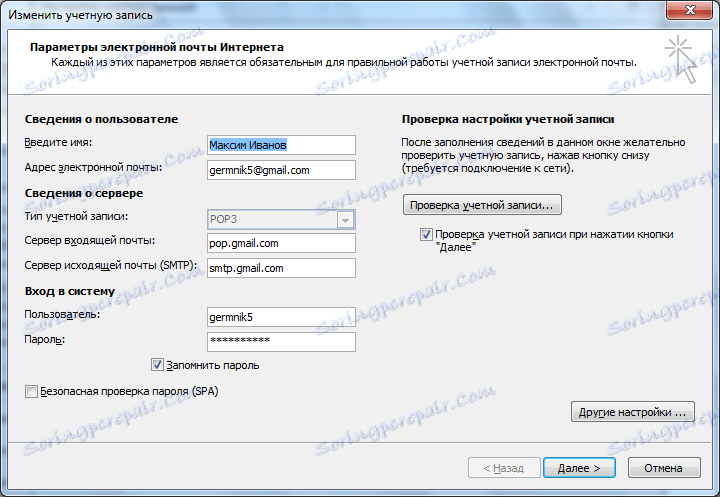
U stupcu "Informacije poslužitelja", uređuju se adrese dolazne i odlazne pošte, ako se mijenjaju na strani davatelja poštanskih usluga. No, uređivanje ove grupe postavki izuzetno je rijetko. No, vrsta računa (POP3 ili IMAP) uopće se ne može uređivati.
Najčešće se uređivanje obavlja u bloku postavki "Prijava". Ovdje navodite prijava i lozinku za prijavu na račun e-pošte na usluzi. Mnogi korisnici iz sigurnosnih razloga često mijenjaju zaporku na svoj račun, a neki izvršavaju postupak oporavka jer su izgubili svoje podatke za prijavu. U svakom slučaju, prilikom mijenjanja zaporke na računu usluge pošte, trebate je promijeniti i na odgovarajućem računu u programu Microsoft Outlook 2010.
Osim toga, možete omogućiti ili onemogućiti zapamćenje zaporke (prema zadanim postavkama uključeno) u postavkama i osigurati provjeru zaporke (onemogućeno je prema zadanim postavkama).
Kada se sve izmjene i postavke, kliknite gumb "Potvrda računa".
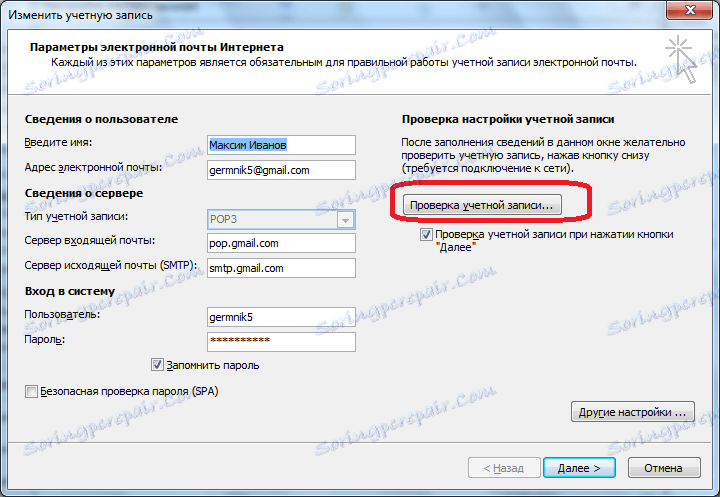
Postoji razmjena podataka s poslužiteljem pošte, a postavke se sinkroniziraju.

Ostale postavke
Osim toga, postoji i niz dodatnih postavki. Da biste im pristupili, kliknite gumb "Ostale postavke" u istom prozoru postavki računa.
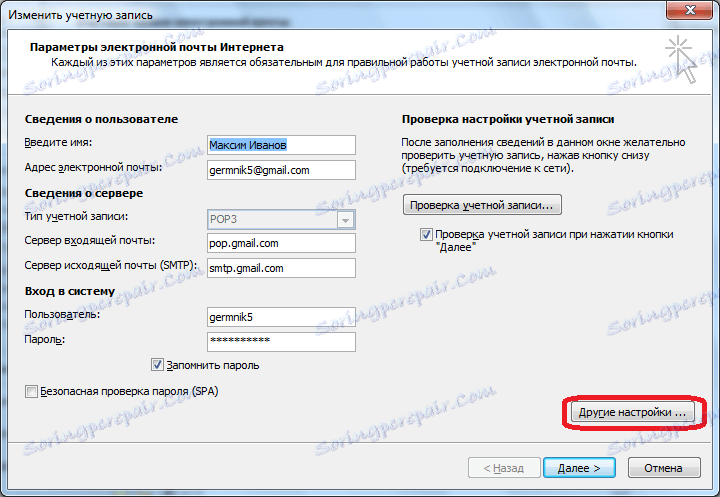
Na kartici Općenito naprednih postavki možete unijeti ime za reference računa, informacije o organizaciji i adresu za odgovor.
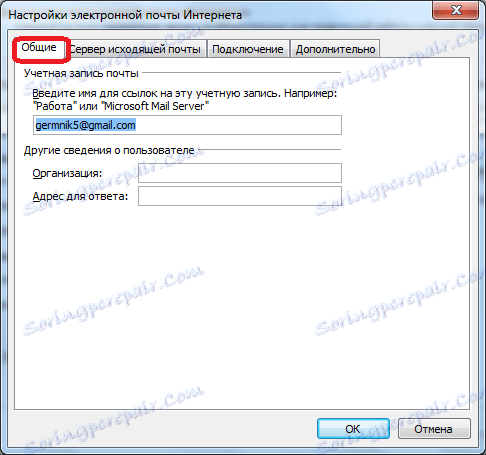
Na kartici Odlazni poslužitelj navodite postavke za prijavu na ovaj poslužitelj. Oni mogu biti slični onima koji su bili za dolazni poslužitelj e-pošte, poslužitelj se može prijaviti prije slanja, ili može imati zasebnu prijavu i lozinku. Osim toga, ona označava zahtijeva li SMTP poslužitelj autentifikaciju.
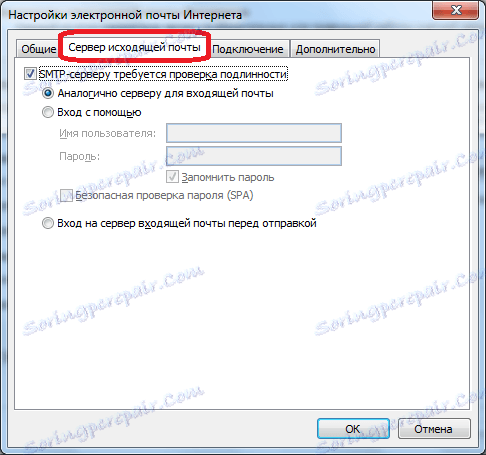
Na kartici Connection (Veza) odabirete vrstu veze: putem lokalne mreže telefonska linija (u ovom slučaju morate odrediti put do modema) ili putem dijaloga.
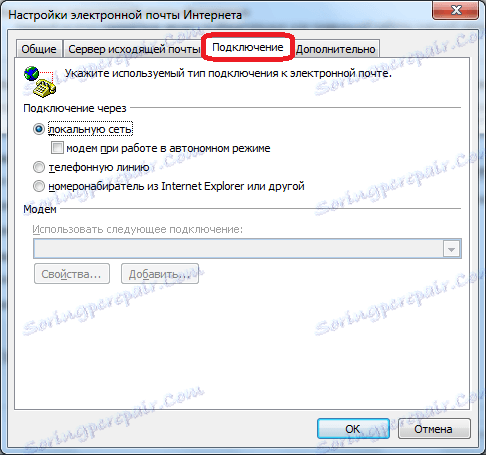
Kartica "Advanced" (Napredno) određuje portove POP3 i SMTP poslužitelja, duljinu čekanja poslužitelja, vrstu šifrirane veze. Ona također određuje hoće li pohraniti kopije poruka na poslužitelju i razdoblje njihove pohrane. Nakon što unesete sve potrebne dodatne postavke, kliknite gumb "OK".
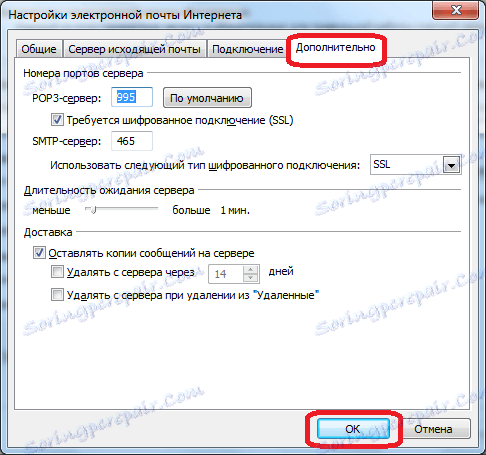
Povratak u glavni prozor postavki računa, kako bi promjene postale učinkovite, kliknite gumb "Dalje" ili "Potvrda računa".
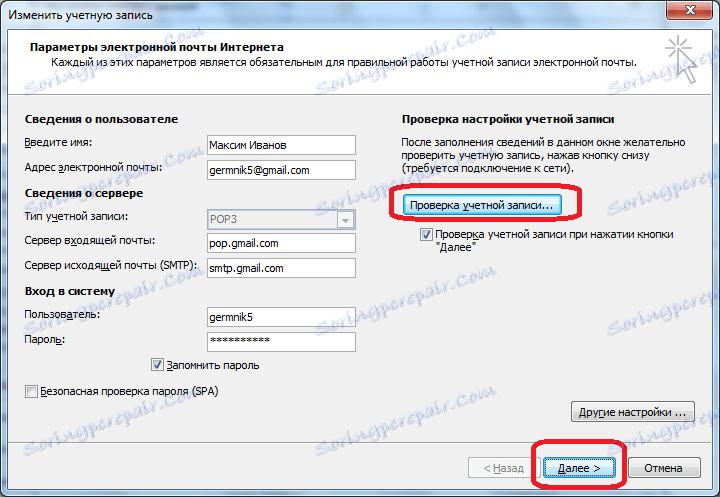
Kao što možete vidjeti, računi u programu Microsoft Outlook 2010 podijeljeni su u dvije vrste: osnovne i druge. Uvođenje prvog od njih je obavezno za bilo koju vrstu veze, ali se druge postavke mijenjaju u odnosu na zadane postavke samo u slučaju određenog davatelja usluga e-pošte.